§4. Шрифт чертежный с наклоном, тип б (гост 2.304-81)
Размеры и надписи на чертежах наносятся от руки чертежным шрифтом с наклоном 75° к основанию строки (рис.4). Стандартный размер (номер) шрифта определяется высотой прописных букв и цифр (h в мм). Например, номера: 3,5; 5; 7; 10; 14 и так далее. Высота строчных букв – две трети от высоты прописных букв (точнее – 0,7h). Для шрифта №10 высота строчных букв 7 мм, для №7 – 5 мм, для №5 – 3,5 мм. Толщина обводки – одинакова и для прописных и для строчных букв: 0,1h.
Расстояние между буквами в слове – 0,2h. Между буквами, соседние линии которых не параллельны между собой, расстояние между ними следует сокращать на половину. Например: ГА, АТ. Минимальное расстояние между словами 0,6h, между строчками – 1,7h.
Рис.4
Таблица 3.
Ширина букв и цифр колеблется от
0,3h до 0,8h. В
этом – одна из трудностей усвоения
стандартного шрифта. Необходимо развивать
глазомер. И по крайней мере помнить, что
ширина любого знака не может быть равной
или быть больше, чем номер шрифта.
И по крайней мере помнить, что
ширина любого знака не может быть равной
или быть больше, чем номер шрифта.
Прописные буквы и цифры | Строчные буквы | ||
Знаки | Ширина | Знаки | Ширина |
1 | 0,3h | з с | 0,4h |
2 3 4 5 6 7 8 9 0 Г Е З С | 0,5h | ||
Б В Й К Л Н О П Р Т У Ц Ч Ь Э Я | 0,6h | а б в г д е й к л н о п р у х ц ч ь | 0,5h |
А Д М Х Ы Ю | 0,7h | м ы ю | 0,6h |
Ж Ф Ш Щ Ъ | 0,8h | ж т ш щ ф | 0,7h |
При выполнении чертежей способность
писать стандартным шрифтом – необходима.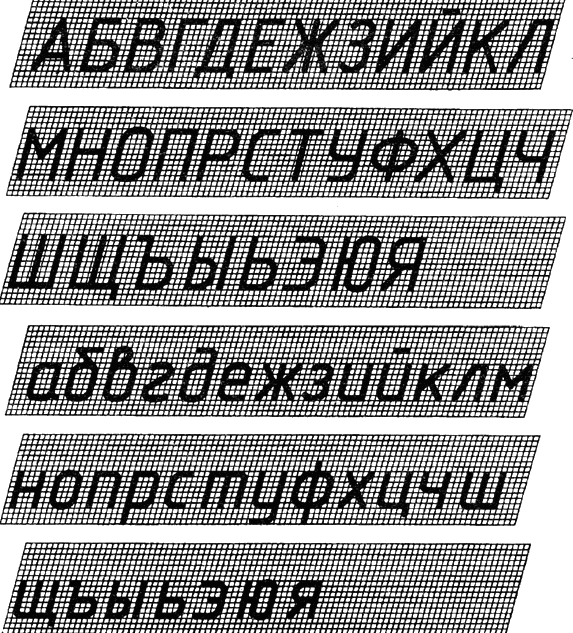 Для этого, как и в любом обучении, нужна
сила воли и практика.
Для этого, как и в любом обучении, нужна
сила воли и практика.
Правила нанесения размеров изучаются по мере прохождения отдельных разделов курса. Для выполнения первых индивидуальных заданий достаточно изучить приведенные ниже правила.
а). Общие правила нанесения размеров.
1. Для нанесения размеров на чертеже используются размерные числа, условные знаки, размерные и выносные линии.
2. Размерные и выносные линии обводятся стандартной сплошной тонкой линией (в 2-3 раза тоньше линии видимого контура).
3. Размеры следует задавать только от линий видимого контура (рис. 5).
Неверно!
Верно
Рис. 5
4. Число размеров на чертеже должно быть минимальным, но достаточным для однозначного задания предмета. Не допускается повторять размеры одного и того же элемента изделия.
б). Размерные линии и стрелки.
5. Длина размерной линии ограничивается
стрелками, форма и размеры которых
должны соответствовать рисунку 6. На
выполняемом чертеже размеры стрелок
должны быть примерно одинаковы.
На
выполняемом чертеже размеры стрелок
должны быть примерно одинаковы.
6. Стрелки нельзя пересекать никакими линиями, кроме линий штриховки в разрезах и сечениях (рис. 7).
7. При недостатке места для стрелок из-за близко расположенных выносных линий эти линии допускается прерывать (рис. 7).
8. Если длина размерной линии недостаточна для размещения на ней стрелок, то ее продолжают за выносные, контурные, осевые линии и в этом случае стрелки наносят так, как показано на рис. 7.
Рис. 7
Рис. 6
2,5min
~20°
9. При недостатке места на размерных линиях, расположенных цепочкой, допускается заменять стрелки четко наносимыми точками или засечками под углом 45° к размерным линиям (рис. 8).
Рис. 8
или
.
10. При нанесении размера прямолинейного
отрезка размерную линию проводят
параллельно этому отрезку, а выносные
линии – перпендикулярно к нему (рис.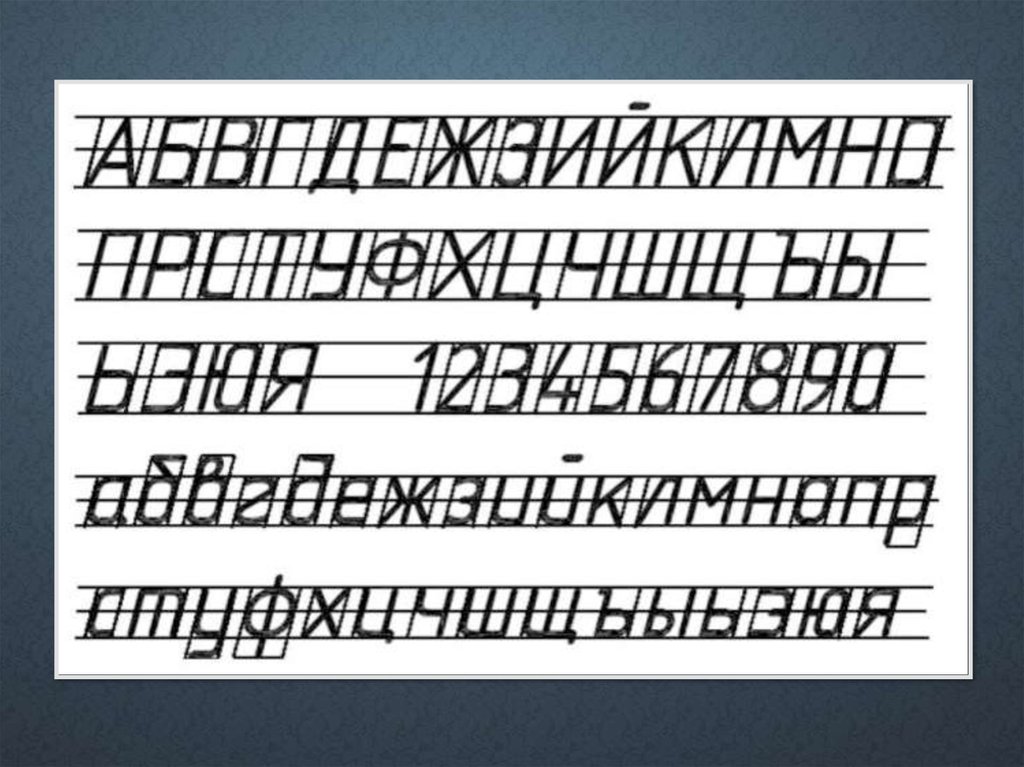
11. Выносные линии должны выходить за концы стрелок размерных линий на 1…5 мм (рис. 10).
12. Минимальное расстояние от контура изображения до ближайшей размерной линии 10 мм, а минимальное расстояние между параллельными размерными линиями – 7 мм (рис. 10).
7min
10min
1…5
Рис. 10
Рис. 9
Рис. 11
Неверно!
Верно
.
.
13. Нельзя пересекать размерные линии другими линиями, кроме осевых, центровых и контурных линий (рис. 11).
14. Не допускается использовать осевые, центровые, выносные линии и линии контура изображения предмета в качестве размерной линии. В то же время осевые, центровые и контурные линии могут выполнять роль выносных линий (рис. 12).
Рис. 13
.
.
.
Рис. 12
15. Размерные линии и числа
предпочтительно выносить за пределы
контура изображения (рис.
.
.
.
.
.
16. Для симметричных предметов и их элементов допускается применение односторонних размерных линий, если для проведения второй выносной линии нет возможности. При этом, обрыв размерной линии должен происходить за осью симметрии или за волнистой линией обрыва не менее, чем за 10 мм. (рис. 14).
Ø
.
Ø
.
Рис. 14
в). Размерные числа.
17. Размерные числа на чертеже отображают действительные размеры изображенного предмета. Независимо от масштаба и точности выполнения изображения.
18. Линейные размеры задаются в миллиметрах без указания единицы измерения, угловые размеры – в градусах, минутах и секундах по типу: 45°10’50”.
19. Для
размеров, отличных от линейных, применяют
условные знаки: Ø – означает диаметр,
R
– радиус, – квадрат, –
уклон, – конусность, ° – градус.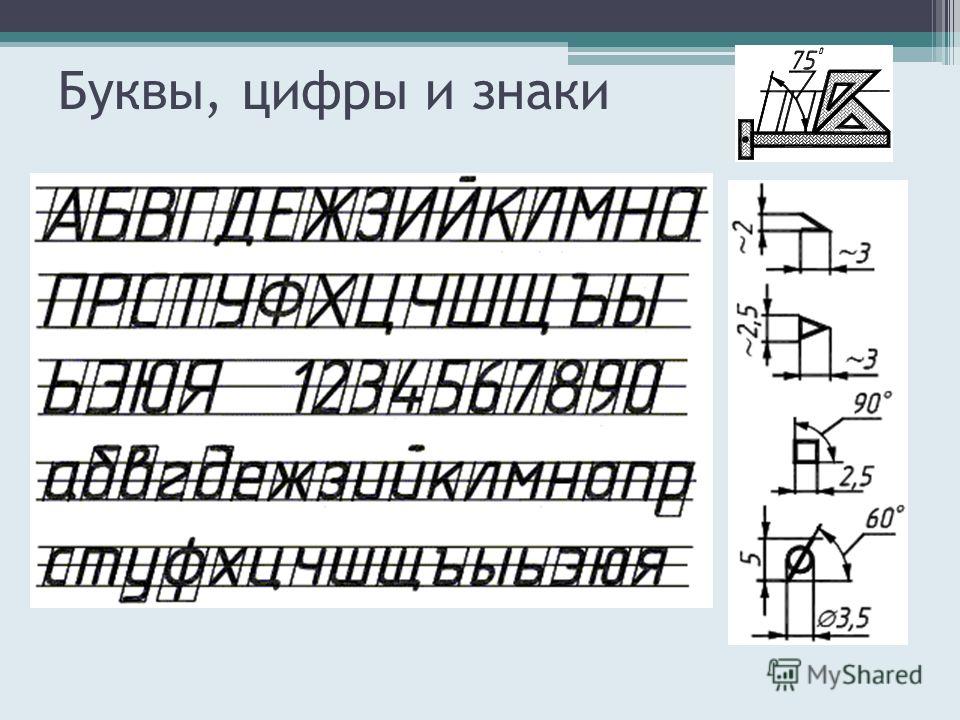 Примеры применения знаков показаны на
рис. 15, 16, 17. Подробности об уклоне и
конусности – в §7.
Примеры применения знаков показаны на
рис. 15, 16, 17. Подробности об уклоне и
конусности – в §7.
R5
R3
.
1:10
Ø12
R10
30°
16
Рис. 15
Рис. 16
13
.
1:5
.
Рис. 17
.
1:5
1:5
.
20. Размерные числа располагают над размерной линией или над полкой линии-выноски (рис.18).
21. По возможности размерные числа наносят ближе к середине размерной линии (рис.18).
22. Над параллельными размерными линиями размерные числа располагают в шахматном порядке (рис.19).
Рис. 19
Ø25
Ø30
Ø40
Рис. 18
20
16
40
30°
.
23. Если для размерного числа нет места
над размерной линией, то число наносят,
как показано на рис. 20. Если нет места
для стрелок, то стрелки наносят согласно
рис. 21.
20. Если нет места
для стрелок, то стрелки наносят согласно
рис. 21.
Ø12
Ø12
Ø12
Ø12
Рис. 21
Рис. 20
24. Размеры фасок под углом 45° обозначаются комплексным числом типа 2×45°, где 2 – ширина фаски (рис. 22). Размеры фасок под другими углами задаются по общим правилам. На рис. 23 – один из возможных вариантов.
7
2х45°
.
Рис. 22
.
.
2х45°
30°
Рис. 23
.
2
60°
45°
2х45°
.
.
Ø10
Ø14
25. Следует отличать два понятия: “Фаска” под углом 45° и “Переход от одной поверхности к другой под заданным углом” (рис. 24).
Рис. 24
2х45°
4фаски
Ø8
3отв.
4отв.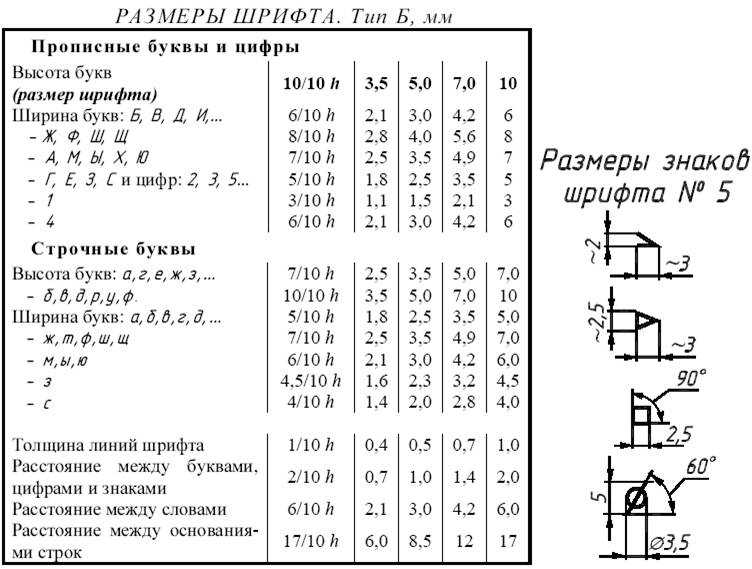 Ø3
Ø3
26. Размеры нескольких одинаковых элементов изделия /отверстий или фасок/ обычно наносят один раз с указанием их количества (рис. 25).
Рис. 25
Форматирование текста — Документация Pygame Zero 1.2.1
Метод draw.text() экрана имеет очень богатый набор методов расположение и форматирование текста. Некоторые примеры:
screen.draw.text("Цвет текста", (50, 30), color="orange")
screen.draw.text("Имя и размер шрифта", (20, 100), fontname="Boogaloo", fontsize=60)
screen.draw.text("Позиционированный текст", topright=(840, 20))
screen.draw.text("Позвольте мне продемонстрировать перенос текста.", (90, 210), width=180, lineheight=1.5)
screen.draw.text("Выделенный текст", (400, 70), owidth=1.5, ocolor=(255,255,0), color=(0,0,0))
screen.draw.text("Тень", (640, 110), shadow=(2,2), scolor="#202020")
screen.draw.text("Цветовой градиент", (540, 170), color="red", gcolor="purple")
screen.draw.text("Прозрачность", (700, 240), альфа=0. 1)
screen.draw.text("Вертикальный текст", midleft=(40, 440), angle=90)
screen.draw.text("Теперь все вместе:\nКомбинируя указанные выше параметры",
midbottom = (427 460), ширина = 360, имя шрифта = "Бугалу", размер шрифта = 48,
цвет = "#AAFF00", gcolor = "# 66AA00", owidth = 1,5, ocolor = "черный", альфа = 0,8)
1)
screen.draw.text("Вертикальный текст", midleft=(40, 440), angle=90)
screen.draw.text("Теперь все вместе:\nКомбинируя указанные выше параметры",
midbottom = (427 460), ширина = 360, имя шрифта = "Бугалу", размер шрифта = 48,
цвет = "#AAFF00", gcolor = "# 66AA00", owidth = 1,5, ocolor = "черный", альфа = 0,8)
При самом простом использовании screen.draw.text требуется строка, которую вы хотите
ничья и позиция. Вы можете сделать это, передав координаты в качестве
второй аргумент (который находится в верхнем левом углу места, где будет отображаться текст), или используйте
аргументы ключевого слова позиционирования (описаны позже):
screen.draw.text("привет, мир", (20, 100))
screen.draw.text принимает много необязательных аргументов ключевых слов, описанных ниже.
Имя и размер шрифта
Шрифты загружаются из каталога с именем fonts аналогично
обработка изображений и звуков. Шрифты должны быть в формате .. Например: ttf
ttf
screen.draw.text("привет, мир", (100, 100), fontname="Viga", fontsize=32)
Аргументы ключевого слова:
-
имя шрифта: имя файла шрифта для рисования. По умолчанию используйте системный шрифт. -
fontsize: размер используемого шрифта в пикселях. По умолчанию24. -
сглаживание: отображать ли со сглаживанием. По умолчаниюTrue.
Цвет и цвет фона
screen.draw.text("hello world", (100, 100), color=(200, 200, 200), background="gray")
Аргументы ключевого слова:
-
цвет: используемый цвет переднего плана. По умолчаниюбелый. -
фон: используемый цвет фона. По умолчаниюНет.
цвет (а также фон , околор , цвет , и gcolor ) может быть последовательностью (r, g, b), такой как (255,127,0) , a pygame. объект, имя цвета, например 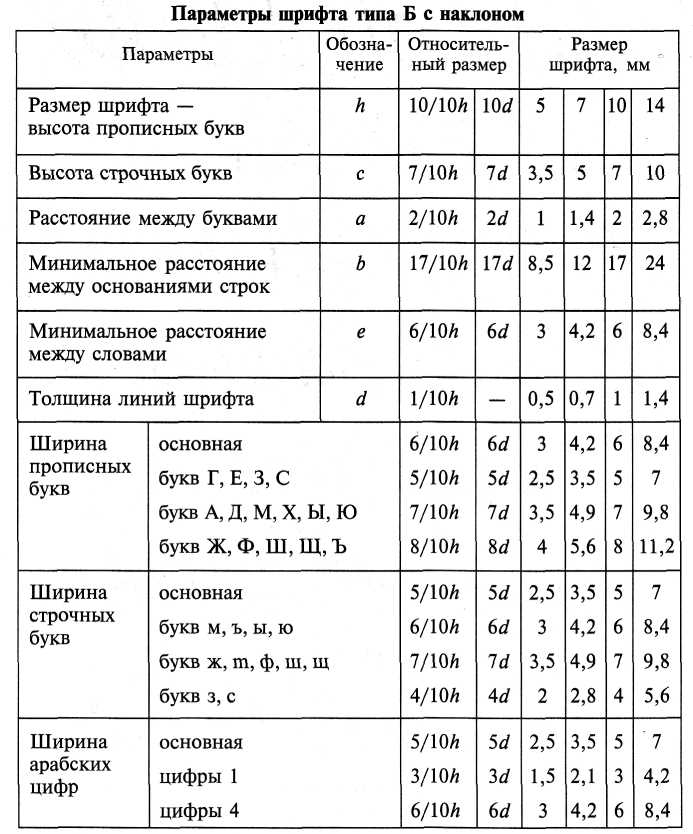 Color
Color "оранжевый" , шестнадцатеричный HTML
цветная строка, такая как "#FF7F00" или строка, представляющая шестнадцатеричный цвет
номер, например "0xFF7F00" .
фон также может быть Нет , в этом случае фон
прозрачный. В отличие от pygame.font.Font.render вообще не больше
эффективно установить цвет фона при вызове screen.draw.text . Так что только
укажите цвет фона, если вы действительно хотите его.
Цвета с альфа-прозрачностью не поддерживаются (кроме специального
случай невидимого текста с контурами или тенями — см. ниже). Видеть альфа аргумент ключевого слова для прозрачности.
Позиционирование
screen.draw.text("hello world", centery=50, right=300)
screen.draw.text("привет мир", midtop=(400, 0))
Аргументы ключевого слова:
вверху слева внизу справа вверху слева внизу слева вверху справа внизу справа посередине посередине слева посередине посередине справа центр центркс центри
Аргументы ключевого слова Positioning ведут себя как соответствующие свойства
из pygame. . Либо укажите два аргумента, соответствующие
горизонтальное и вертикальное положение поля или один аргумент, который
указывает оба. Rect
Rect
Если позиция слишком указана (например, оба слева и справа заданы), то дополнительные спецификации будут (произвольно, но
детерминистически) отбрасывается. Ограниченный текст см. в разделе screen.draw.textbox ниже.
Перенос слов
screen.draw.text("splitting\nlines", (100, 100))
screen.draw.text("разделяющие линии", (100, 100), ширина=60)
Аргументы ключевого слова:
-
ширина: максимальная ширина рисуемого текста в пикселях. По умолчаниюНет. -
widthem: максимальная ширина текста для рисования в шрифтах на основе em единицы измерения. По умолчаниюНет. -
lineheight: расстояние между строками по вертикали в единицах высота строки шрифта по умолчанию. По умолчанию
По умолчанию 1.0.
screen.draw.text всегда будет переносить строки на символы новой строки ( \n ). Если ширина или ширина , он также попытается переносить строки по порядку
чтобы каждая строка была короче заданной ширины. Текст не
гарантированно находится в пределах заданной ширины, потому что перенос происходит только в
символы пробела, поэтому, если одно слово слишком длинное и не помещается в строке, оно
не разорвется. Контур и тень также не учитываются
для, поэтому они могут выходить за пределы заданной ширины.
Вы можете предотвратить перенос определенного пробела с помощью неразрывного пробела
символов ( \u00A0 ).
Выравнивание текста
screen.draw.text("hello\nworld", bottomright=(500, 400), align="left")
Аргумент ключевого слова:
-
align: горизонтальное позиционирование строк относительно каждой Другой. По умолчаниюНет.
align определяет, как строки располагаются по горизонтали относительно
друг к другу, когда нарисовано более одной линии. Допустимые значения для align – это строки "left" , "center" или "right" , a
числовое значение от 0,0 (для выравнивания по левому краю) до 1,0 (для
выравнивание по правому краю) или None .
Если align is None , выравнивание определяется на основе других аргументов,
таким образом, что это должно быть то, что вы хотите большую часть времени. Это зависит от любого
аргументы позиционирования ( topleft , centerx и т. д.), якорь и, наконец,
по умолчанию "левый" . Я предлагаю вам в целом доверять выравниванию по умолчанию,
и указывайте align только если что-то не так.
Контур
screen.draw.text("привет, мир", (100, 100), owidth=1, ocolor="blue")
Аргументы ключевого слова:
-
owidth: толщина контура в единицах контура. По умолчанию
По умолчанию Нет. -
ocolor: цвет контура. По умолчанию"черный".
Текст будет обведен, если указано owidth . Изложение представляет собой
грубый ручной метод и, вероятно, будет плохо смотреться на больших размерах.
единицы owidth выбраны так, чтобы 1.0 было хорошим типичным значением
для набросков. В частности, это размер шрифта, разделенный на 24.
В качестве особого случая установка цвета на значение прозрачности (например, (0,0,0,0) ) при использовании outilnes текст станет невидимым,
придание полого контура. (Эта функция несовместима с gcolor .)
Допустимые значения для ocolor такие же, как для color .
Тень
screen.draw.text("hello world", (100, 100), shadow=(1.0,1.0), scolor="blue")
Аргументы ключевого слова:
-
shadow: (x,y) значения, представляющие смещение тени, в теневые юниты. По умолчанию
По умолчанию Нет. -
scolor: цвет тени. По умолчанию"черный".
Текст будет иметь тень, если указано shadow . Это должно быть
установите последовательность из 2 элементов, представляющую смещения x и y капли
тень, которая может быть положительной, отрицательной или равной 0. Например, shadow=(1.0,1.0) соответствует тени вниз и справа от
текст. shadow=(0,-1.2) соответствует тени выше, чем
текст.
Единицы тени выбраны таким образом, чтобы 1.0 был хорошим типичным
значение смещения. В частности, это размер шрифта, разделенный на 18,9.0005
В качестве особого случая установка цвета на значение прозрачности (например, (0,0,0,0) ) при использовании тени приведет к тому, что текст
невидимый, дающий полую тень. (Эта функция несовместима с gcolor .)
Допустимые значения для scolor такие же, как для color .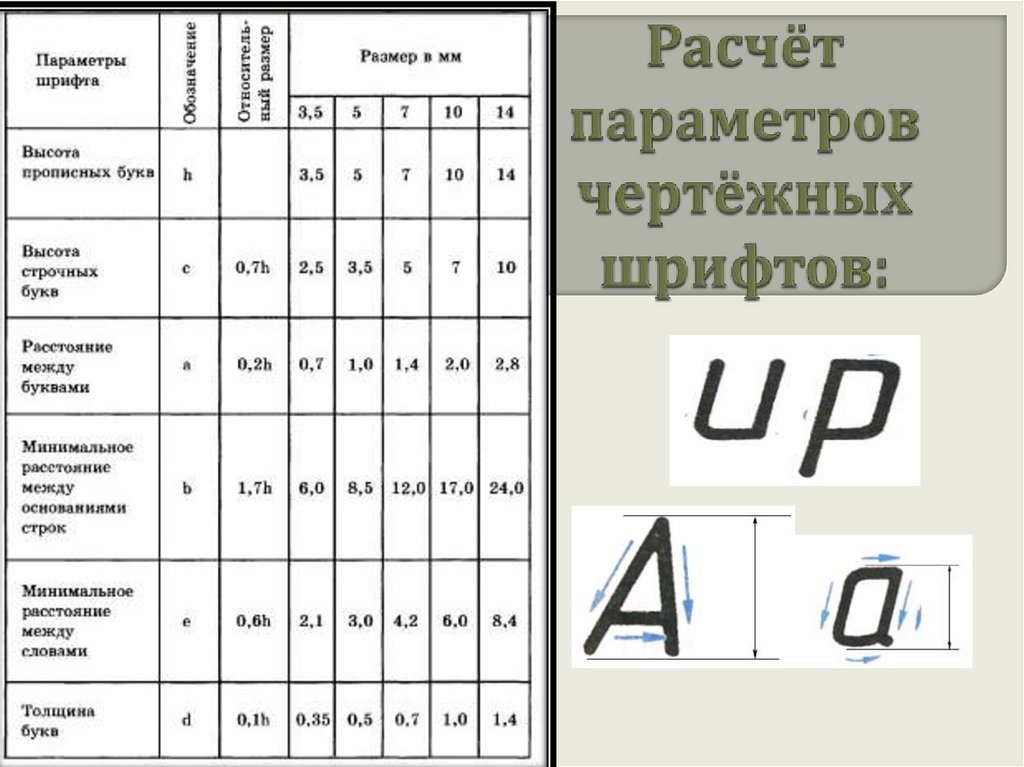
Цвет градиента
screen.draw.text("hello world", (100, 100), color="black", gcolor="green")
Аргумент ключевого слова:
-
gcolor: Конечный цвет нижнего градиента. По умолчаниюНет.
Укажите gcolor , чтобы раскрасить текст вертикальным цветовым градиентом.
цвет текста будет color вверху и gcolor внизу.
Расположение остановок градиента и ориентация градиента
жестко запрограммированы и не могут быть указаны.
Требуется модуль pygame.surfarray , который использует numpy или Numeric
библиотека.
Альфа-прозрачность
screen.draw.text("привет, мир", (100, 100), альфа=0,5)
Аргумент ключевого слова:
-
альфа: значение альфа-прозрачности, от 0 до 1. По умолчанию1,0.
Чтобы максимизировать повторное использование кэшированных прозрачных поверхностей, значение альфа округляется.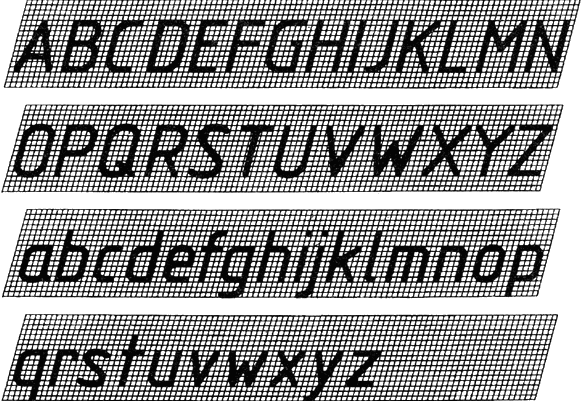
Требуется модуль pygame.surfarray , который использует numpy или Numeric
библиотека.
Анкерное позиционирование
screen.draw.text("привет мир", (100, 100), якорь=(0.3,0.7))
Аргумент ключевого слова:
-
привязка: последовательность длины 2 горизонтальной и вертикальной привязки дроби. По умолчанию(0,0, 0,0).
привязка указывает, как текст привязывается к данной позиции,
когда аргументы ключевого слова позиционирования не передаются. Два значения в привязка может принимать произвольные значения от 0,0 до 1,0 . Ан привязка значение (0,0) , по умолчанию, означает, что данный
позиция — левый верхний угол текста. Значение (1,1) означает
данная позиция находится в правом нижнем углу текста.
Вращение
screen.draw.text("привет мир", (100, 100), угол=10)
Аргумент ключевого слова:
-
угол: угол поворота против часовой стрелки в градусах. По умолчанию
По умолчанию 0.
Позиционирование вращающихся поверхностей затруднительно. При рисовании повернутого текста
точка привязки, фактическое указанное положение остается фиксированным, а текст
вращается вокруг него. Например, если вы укажете, что верхний левый угол текста должен быть
в (100, 100) с углом 90 , то Поверхность на самом деле будет
нарисован так, что его нижний левый угол находится на (100, 100) .
Если вас это сбивает с толку, попробуйте указать центр. Если вы закрепите текст в центре, то центр останется фиксированным, независимо от того, как вы поверните его.
Чтобы максимизировать повторное использование кэшированных повернутых поверхностей, значение угол округляется до ближайшего кратного 3 градусам.
Ограниченный текст
screen.draw.textbox("привет мир", (100, 100, 200, 50))
screen.draw.textbox требует два аргумента: текст, который нужно нарисовать, и pygame. или  Rect
Rect Rect -подобный объект, чтобы оставаться внутри. Размер шрифта
будет выбираться как можно больше, оставаясь в пределах рамки.
Кроме fontsize и позиционных аргументов, вы можете передать все
те же аргументы ключевого слова для screen.draw.textbox , что и для screen.draw.text .
Наша система стилей текста
PDF (скачать и распечатать)
Руководство по началу работы с настройкой
- Как работают стили текста
- Преимущества нашей системы стилей текста
- Список наших стилей текста
- Вызывной свет
- Текст выноски
- Название выноски
- График концепции (снят с производства в марте 2019 г.)
- Подробный текст
- Размерный текст
- Боковой размер
- Основной размер
- Фотоэтикетка
- Обозначение завода
- Текст расписания
- Название расписания
- Зона
- Просмотр и настройка стилей текста
- Общие настройки
- Текстовый инструмент
- Шрифты по умолчанию
- Перезагрузить (обновить) все стили текста
- Устранение неполадок
Наше программное обеспечение включает в себя систему логических стилей текста. Каждый стиль текста применяет несколько спецификаций (включая размер шрифта и кегля) к определенному использованию текста в дизайне озеленения, участка и ирригации. Настроив наши стили текста, вы можете настроить текст на своих рисунках в соответствии со стандартами вашего офиса — без необходимости пробираться через море нестандартных стилей и шрифтов.
Каждый стиль текста применяет несколько спецификаций (включая размер шрифта и кегля) к определенному использованию текста в дизайне озеленения, участка и ирригации. Настроив наши стили текста, вы можете настроить текст на своих рисунках в соответствии со стандартами вашего офиса — без необходимости пробираться через море нестандартных стилей и шрифтов.
«Стиль текста» и «Шрифт»
Наши текстовые стили изначально были известны как «Шрифты». Мы изменили название на «Стили текста» в интересах устранения путаницы и стандартизации с версиями этих стилей AutoCAD, которые также известны как «стили текста». Таким образом, вы можете думать о наших стилях текста как о конкретных типах текста, которые вы настраиваете в нашей системе (например, Plant Callout и Callout Light ), тогда как «шрифт» — это просто общий термин для таких шрифтов, как Courier, Times New Роман и др.
Как работают наши стили текста
Каждый из наших стилей текста назначается определенному применению текста, который появляется на ваших рисунках при использовании нашего программного обеспечения.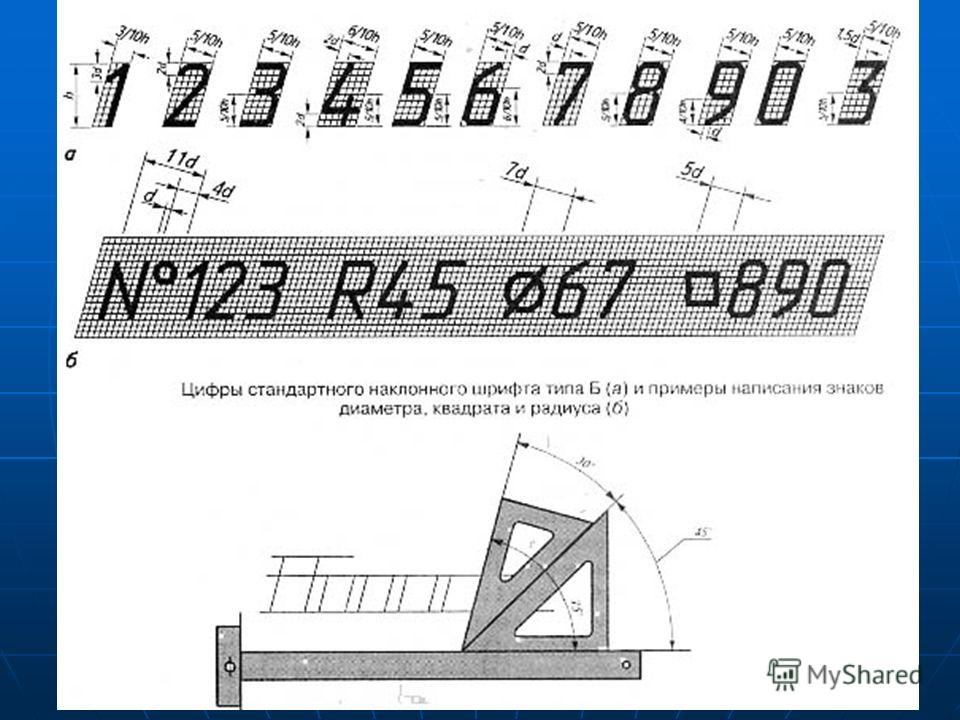
Например, стиль текста Plant Callout применяется к тексту на этикетках растений. Каждый раз, когда вы размещаете этикетку завода, текст внутри этой этикетки автоматически принимает Спецификации , которые в настоящее время назначены Обозначение завода в текстовом менеджере.
В примере справа стилю Plant Callout в настоящее время назначен шрифт Architect Text и размер 10 пунктов. В результате текст этикетки завода будет отображаться как Architect Text размером 10 пунктов.
Дополнительные сведения о настройке спецификаций стилей текста см. на странице документации «Настройка стилей текста по умолчанию».
Преимущества нашей системы стилей текста
Наша система стилей текста предлагает следующие преимущества:
- Поддержание офисных стандартов и управление САПР стандартными шрифтами, используемыми в вашем офисе.
- Уникальные стили текста, относящиеся к определенному проекту, автоматически становятся активными при открытии этого проекта.

- Стандартные стили текста проекта и офиса можно легко изменить. Любые изменения, внесенные в стили текста, будут отражены в будущих чертежах.
- Стили текста имеют размер в пунктах. Они будут автоматически масштабированы для одного и того же вывода, независимо от того, введены ли они в пространство модели с различными масштабами или в пространство листа.
Список наших стилей текста
Каждый из стилей текста, перечисленных ниже, включен в вашу установку. Вы можете сохранить наши настройки по умолчанию для каждого стиля или отредактировать их в соответствии с вашими потребностями.
Наиболее распространенные стили текста, которые следует рассмотреть на начальном этапе использования нашего программного обеспечения, — это 9 стилей.0495 Текст расписания и Заголовок расписания , которые управляют текстом расписаний посадки, орошения и справочных примечаний.
Вызывная лампа
Применяется к:
- Выноски, включая:
- Северные/восточные точки
- Обозначения уклона
- Точечные отметки
- Символы ирригационного оборудования, включая распылительные головки и жгуты проводов
Текст выноски
Применяется к тексту, связанному с:
- Детальные выноски
- Справочные примечания (RefNotes)
- Выноски RefNote
- Пользовательские линии
- Ирригационное оборудование, такое как декодеры, кожухи и колпачки
Название выноски
Относится к:
- Номера деталей в выносках деталей
- Коды RefNote в выносках RefNote
Концептуальное расписание (прекращено в марте 2019 г.
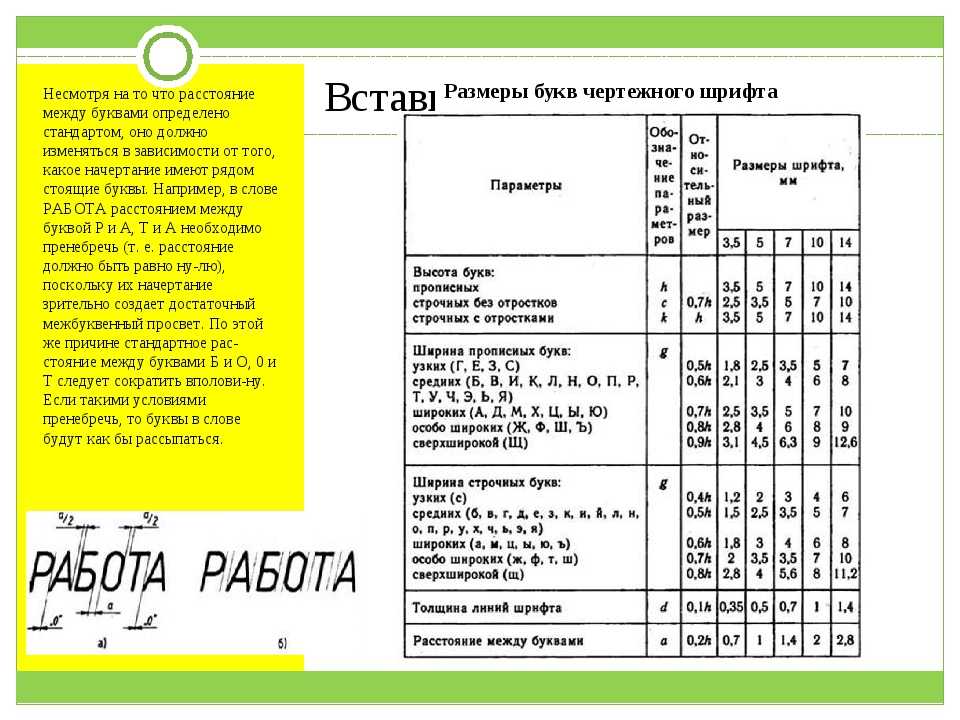 )
)С марта 2019 г. мы удалили стиль концептуального расписания. Стиль текста расписания теперь будет применяться к тексту в концептуальном расписании завода.
Хотите придать своим концептуальным расписаниям завода собственный стиль текста, отличный от стиля текста расписания? Вот как.
Мы прекратили поддержку стиля текста концептуального расписания, чтобы упростить и улучшить некоторые инструменты. Мы рекомендуем обновить стандарты Preference Set вашего офиса в соответствии с этим изменением и использовать решение, указанное выше, только для прошлых проектов.
Подробный текст
Применяется к тексту, отображаемому в деталях
Размерный текст
Применяется к тексту, отображаемому в размерах
Боковой размер
Применяется к боковым этикеткам труб
Основной размер
Применяется к маркировке магистральных труб, а также к магистральному оборудованию, такому как контроллеры, главные клапаны, устройства обратного потока, водомеры и POC, датчики расхода, расходомеры, промывочные клапаны и жгуты проводов.
Фотоэтикетка
Применяется к фотовызовам для:
- Растения
- RefNotes
- Удобства на участке
- Компоненты освещения
Обозначение завода
Применяется к тексту на этикетках растений
92 или кв.м. соответственно. Чтобы разрешить использование надстрочных индексов, при выборе шрифта назначьте шрифт TTF стилю текста выноски завода.
Текст расписания
Применяется к тексту в расписании (не к заголовку расписания), включая:
- Расписание завода
- План концептуального завода
- Графики полива
- Расписания сайта, такие как:
- Приложение RefNotes
- График освещения
- График зонирования
- График разработки сайта (оценщик)
- График оценок
Заголовок расписания
Распространяется на названия графиков, в том числе:
- Расписание завода
- План концептуального завода
- Графики и отчеты полива
- Расписания сайта, такие как:
- Приложение RefNotes
- График освещения
- График зонирования
- График разработки сайта (оценщик)
- График оценок
Зона
Относится к:
- Зонирование выноски
- Заголовки рабочих областей.
 Не удается создать или разместить рабочую область? Решение
Не удается создать или разместить рабочую область? Решение
Вы можете настроить эти существующие стили текста, изменив характеристики, присвоенные каждому стилю (например, шрифт и размер точек). Вы также можете создавать свои собственные стили текста.
Просмотр и настройка стилей текста
Мы предоставляем два метода просмотра и настройки стилей текста:
Общие настройки
Экран «Общие настройки» содержит список всех доступных стилей текста.
Если вы выделите стиль текста (пример: Обозначение завода ) и нажмете Редактировать , вы откроете версию текстового менеджера, в которой отображается только выбранный стиль текста.
Затем вы можете изменить Спецификации выбранного стиля (например, шрифт и размер точки) в правой части текстового менеджера.
Текстовый инструмент
Наш инструмент Текст открывает версию Диспетчера текста, в которой перечислены все доступные стили текста.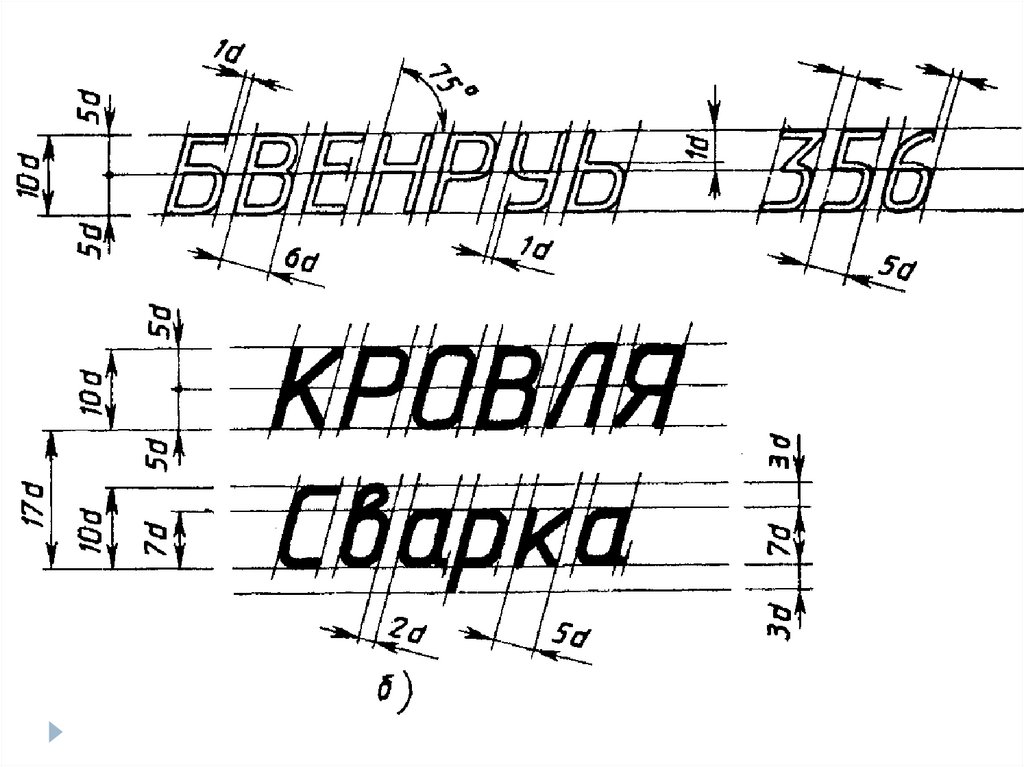
Выберите стиль текста, чтобы изменить Спецификации для этого стиля.
Шрифты по умолчанию
Когда вы устанавливаете программу на основе САПР (например, AutoCAD или F/X CAD) на свой компьютер, вы также устанавливаете несколько типов шрифтов SHX, а также ограниченное количество шрифтов TrueType. Наша база данных содержит ограниченное количество шрифтов по умолчанию, которые вы можете назначить любому стилю текста.
Самый простой способ просмотреть список всех наших шрифтов по умолчанию — отредактировать один из стилей текста и открыть Шрифт меню.
Используйте полосу прокрутки в правой части меню, чтобы прокрутить вниз и просмотреть все доступные шрифты.
Как правило, мы используем стандартные шрифты, поставляемые AutoCAD — шрифты SHX и TrueType. В результате, если вы отправляете чертеж другому пользователю AutoCAD, этот пользователь должен иметь возможность просматривать и печатать ваш чертеж так, как вы предполагали.
Перезагрузить (обновить) все стили текста
Наши REAT ( Перезагрузить все стили текста ) команда клавиатуры обновляет весь текст в текущем чертеже, чтобы отразить ваши настройки стиля текста в активном наборе предпочтений. Узнайте больше о команде REAT .
Мы также добавили параметр «Стили текста» в наш инструмент пакетной обработки файлов BatchMan , который обновляет все стили текста в нескольких файлах чертежей, чтобы они соответствовали вашему набору параметров по умолчанию.
Устранение неполадок
Проблема: стили текста отображаются неправильно
Проблема. Текст или заголовок расписания отображается с неправильным шрифтом, размером и т. д.
Проблема: Необходимо изменить или исправить размер существующего текста на чертеже, чтобы он соответствовал одному из стилей текста.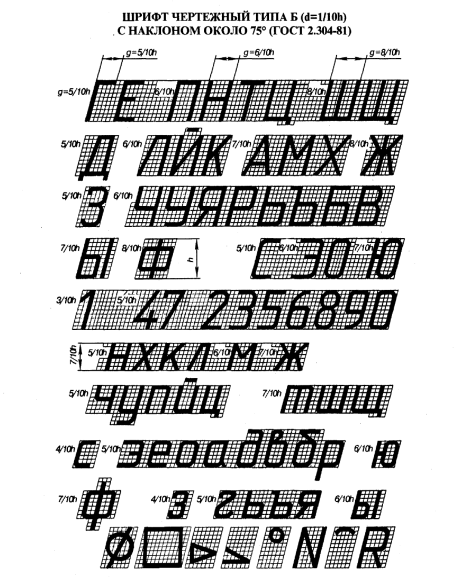

 1)
screen.draw.text("Вертикальный текст", midleft=(40, 440), angle=90)
screen.draw.text("Теперь все вместе:\nКомбинируя указанные выше параметры",
midbottom = (427 460), ширина = 360, имя шрифта = "Бугалу", размер шрифта = 48,
цвет = "#AAFF00", gcolor = "# 66AA00", owidth = 1,5, ocolor = "черный", альфа = 0,8)
1)
screen.draw.text("Вертикальный текст", midleft=(40, 440), angle=90)
screen.draw.text("Теперь все вместе:\nКомбинируя указанные выше параметры",
midbottom = (427 460), ширина = 360, имя шрифта = "Бугалу", размер шрифта = 48,
цвет = "#AAFF00", gcolor = "# 66AA00", owidth = 1,5, ocolor = "черный", альфа = 0,8)
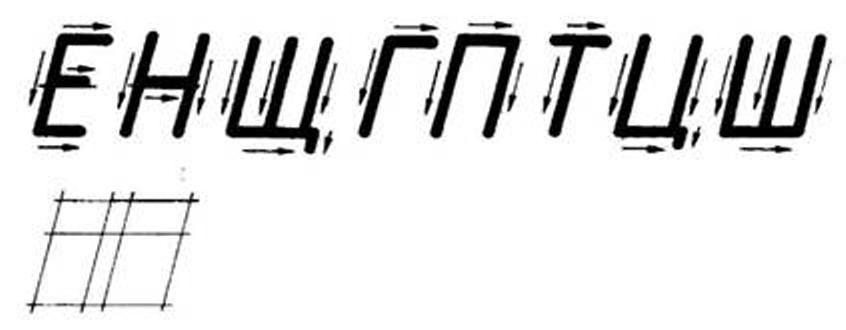 По умолчанию
По умолчанию 
 По умолчанию
По умолчанию  По умолчанию
По умолчанию  По умолчанию
По умолчанию 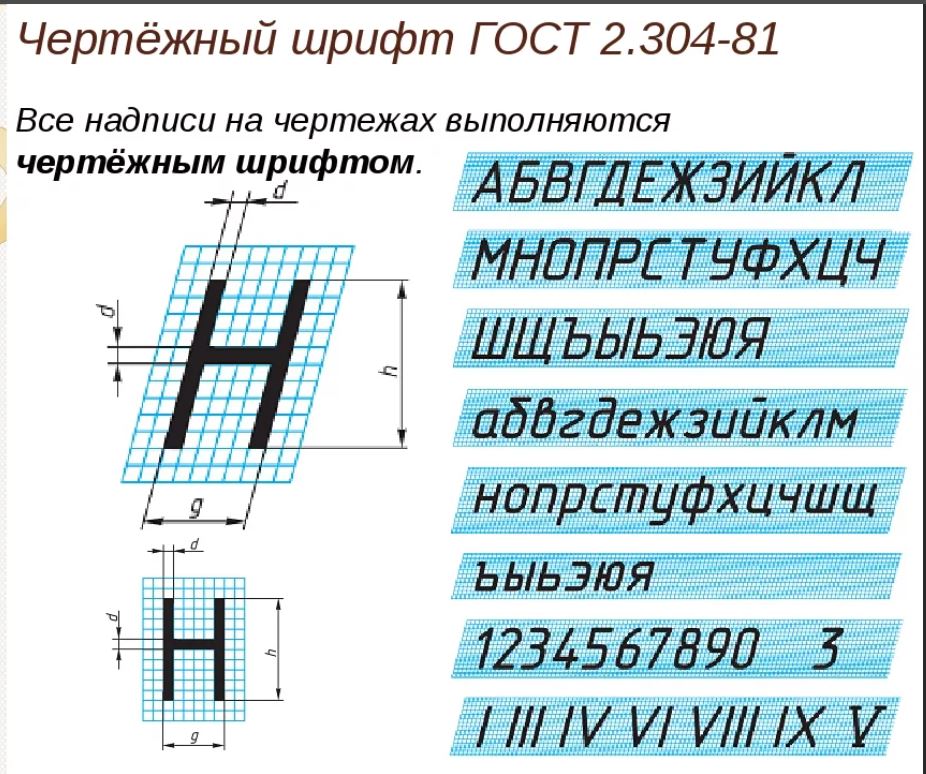
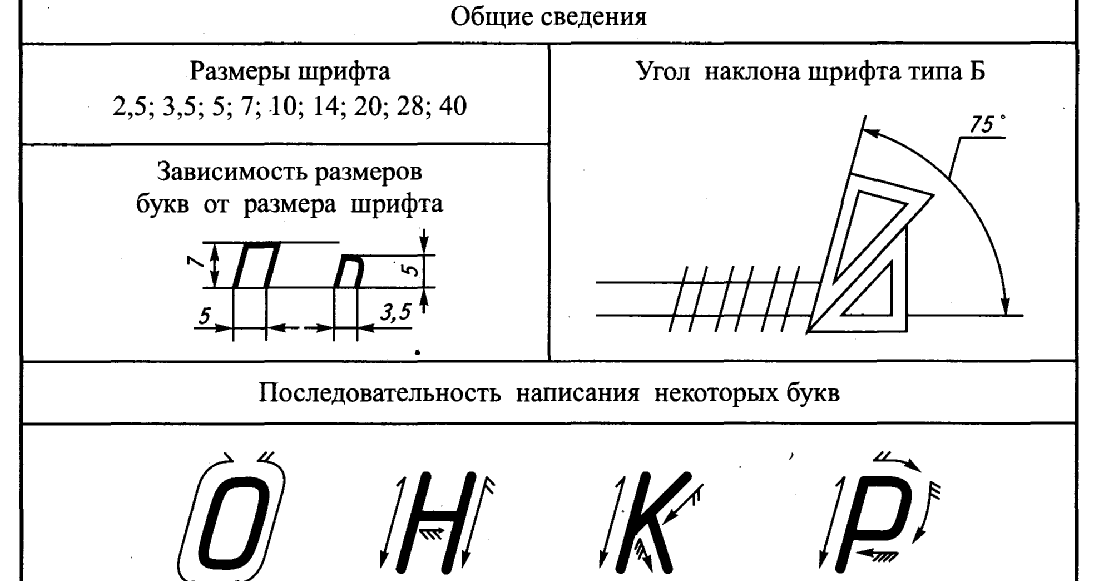 Не удается создать или разместить рабочую область? Решение
Не удается создать или разместить рабочую область? Решение